|
|
#1 |
|
حال جديد
|
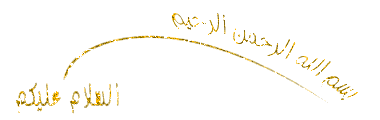 الأحبةالكرام هذه أول هدية أقدمها لأعضاء سقيفة الشبامي ، وهي عبارة عن شرح لبرنامج جميل وصغير ومهم جداً . إنه برنامج FastStone Photo Resizer هذا البرنامج يعتبر من أفضل البرامج إن لم يكن أفضل برنامج مخصص للتقليل من حجم ومقاس الصور بعد البرنامج العملاق الفوتوشوب ، إلا أن فاستستون فوتو ريسايزر يتفوق عليه من حيث سهولة الإستخدام وبساطته المتناهية علاوة على أنه ذو امكانيات جيدة ورائعة .. ومن يستخدمه سيجد متعة وسهولة وحافزاً لطرح التقارير وحفظ الصور والكثير الكثير من المزايا الجميلة في هذا البرنامج . يبقى أن أشير إلى أن الفضل بعد الله في معرفتي لهذا البرنامج هو لأخي وزميلي ( المبارك) وهو عضو في أحد المنتديات المشهورة والمعروفة .  دعواتكم له ولي وللجميع بالتوفيق والإخلاص في العمل والقول . على بركة الله هذه معلومات أولية عن البرنامج : أسم البرنامج : FastStone Photo Resizer الحجم : 1.3MB يحتاج الى تنصيب في الجهاز امكانية البرنامج جيده جداً ومنها تصغير حجم ملف الصورة تصغير مقاس الصور العرض والارتفاع أمكانيه الكتابة على الصور وضع الشعار على الصور التعامل مع أكثر من صورة دفعة واحده توضيح الالوان والضوء وضع إطارات للصور وغير ذلك من المزايا التي ستكتشفونها بأنفسكم . من هنا تحميل البرنامج في البداية هذه صورة لواجهة البرنامج  والآن ننطلق لشرح البرنامج .. وعلى بركة الله .. أولاً : سنعمل الشرح على أساس أن لدينا صورة واحدة فقط .. طبعاً الطريقة سهلة جداً ولا تختلف سواء أكانت لصورة واحدة أو حتى لألف صورة ، وقد جربت أكثر عدد ممكن في حدود 400 صورة دفعة واحدة ونجحت معي بكل امتياز .. لنفترض أن لدينا هذه الصورة  وهي بوضعها الطبيعي قبل إجراء أي تعديلات عليها بالبرنامج . الخطوة الأولى : من واجهة البرنامج إذهب إلى موقع الصورة التي لديك ولنفترض أنها موجودة على سطح المكتب  وبالتحديد في مجلد صور من اليمن  الخطوة الثانية: وبعد أن تفتح المجلد وتدخل إلى الصور التي بداخله إتبع الإرشادات الموجودة في هذه الصورة  لنبدأ بالأشياء الأساسية والتي عليها إطار أحمر وأرقامها باللون الأزرق . 1- إسم المجلد المراد تحميل الصورة منه . 2 - ضع المؤشر على الصورة المحددة حتى تصبح مظللة كما في الشرح أعلاه . 3- إضغط على أيقونة (add ) . 4- ستجد الصورة إنتقلت إلى الخانة المخصصة لإجراء عمليات التعديل عليها . ثم سأشرح لكم بعض الخصائص من خلال هذه المرحلة وإطارها باللون الأصفر ، أرقامها باللون الأخضر. 1 - أيقونة ( add all) تستطيع من خلالها إضافة كافة الصور التي في هذا المجلد دفعة واحدة . 2 - أيقونة ( remove ) تستطيع من خلالها حذف صورة صورة أو مجموعة من الصور بعد التضليل عليها وذلك من الخانة المخصصة لإجراء عمليات التعديل عليها الظاهرة باللون الأبيض على اليسار . 3 - أيقونة ( clear ) تستطيع من خلالها حذف كافة الصور من الخانة المخصصة لإجراء عمليات العديل وذلك دفعة واحدة . 4 - مربع خاص بعرض الصورة التي ستجري علهيا عمليات التعديل . الخطوة الثالثة: في هذه الخطوة سنشرح موقع حفظ الصور بعد التعديل .  1 - إضغط على أيقونة select الظاهرة بجوار الرقم 1 . 2 - حدد المجلد المراد وضع الصور فيه بعد التعديل عليها ، ولنفترض أن موقع المجلد هو سطح المكتب وإسمه ( الصور بعد التصغير ) . 3 - أيقونة ( ok ) موافق . الخطوة الرابعة: هذه هي أهم خطوة في العملية ، ومن خلال واجهة البرنامج وحسب الصورة التالية :  1 - تم تحديد موقع الصور بعد تعديلها . 2- إجراء العمليات المتقدمة على الصور . الخطوة الخامسة: هذه صورة الواجهة الداخلية لإجراء عمليات التعديل على الصور  1 - التحكم بالحجم وتقليل المساحة ( أشر على المربع ) حسب الصورة . 2 - سيظهر اللون الأخضر في رأس الشريط الخاص بالتعديلات وهذا دلالة على أن هذه الخاصية نشطة . 3 - مجموعة خيارات لآلية تقليل الحجم والمساحة ، اختر in pecels . 4 - انقر نقرتين على السهمين الموجودين بالقرب من رقم (4) وستظهر بعدها قائمة منسدلة لكثير من الخيارات المبرمجة القياسية للمساحات والمقاسات التي تريدها . 5 - اختر الأرقام الموجودة ، وهذا المقاس هو أنسب شئ للمنتديات بحيث تظهر صورك في تناسق جميل لا تأثر على المواضيع التي تطرحها . 6 - إضغط ok بعد أن تأشر علامة صح على المربع الموجود بجواره رقم 6 أيضاً . الخطوة السادسة:  في هذه الخطوة سنتعلم كيفية إضافة إطار للصورة ، شاهدوا الصورة وتابعوا الشرح . 1 - خاصية وضع إطار للصورة ( أشر على المربع ) حسب الصورة . 2 - سيظهر اللون الأخضر في رأس الشريط الخاص بالتعديلات وهذا دلالة على أن هذه الخاصية نشطة . 3 - خيارين أمامك بالنسبة المئوية أو بالبيكسل ( أشر على النسبة المئوية ) . 4 - حدد القياسات التي تحتاجها لعرض الإطار ومن الصورة تستطيع أن تجد القياس المناس ، وستشاهد ذلك بعد اكتمال الإجراءات على شرحنا هذا . 5 - على مربع اللون انقر نقراً مزدوجاً وبعدها سيظهر لك مربع جديد فيه خيارات الألوان ، اختر منها ما تريد . 6 - ok الخطوة السابعة : أما في هذه الخطوة فسنتعلم كيفية إضافة عنوان بريد إلكتروني أو كتابة أي شئ نريده على الصورة حرفياً .  1 - خاصية إضافة كتابة على الصورة ( أشر على المربع ) حسب الصورة . 2 - سيظهر اللون الأخضر في رأس الشريط الخاص بالتعديلات وهذا دلالة على أن هذه الخاصية نشطة . 3 - أكتب في هذا المربع ما تريد كتابته . 4 - على مربع الألوان أنقر نقراً مزدوجاً ، وحينها سيظهر لك مربع خيارات للألوان ، اختر منه ما تريد حسب المزاج . 5 - ok بعض المعلومات التي في الإطار الأصفر وأرقامها بالأخضر هي على النحو التالي : 1- إذا أشرت على هذا المربع سيضع لك خلفية للكتابة ( هذا غير محبذ ) . 2 - مقاس الخط وأشكاله وخيارات متعددة . 3 - موقع التوقيع أين سيكون من الصورة ( لك خيارات متعددة كذلك ) . 4 - تستطيع أيضاً تحريك موقع التوقيع بالتعديل على الأرقام الموجودة بالشكل الذي يناسبك . الخطوة الثامنة: في هذه الخطوة سنتعلم كيفية إضافة شعار على الصورة .  1 - خاصية إضافة شعار على الصورة ( أشر على المربع ) حسب الصورة . 2 - سيظهر اللون الأخضر في رأس الشريط الخاص بالتعديلات وهذا دلالة على أن هذه الخاصية نشطة . 3 - حدد موقع الشعار من أي مجلد في جهازك . 4 - ستجد الشعار هنا في المربع الكبير وبإمكانك تحريكه إلى أي موقع تريد . 5 - ok بعض المعلومات التي في الإطار الأصفر وأرقامها بالأخضر هي على النحو التالي : 1- الكثير من الخيارات والخصائص .. جرب حسب المزاج والذوق . 2 - تحديد موقع الشعار بشكل قياسي في أحد زوايا الصورة . 3 - تحديد موقع الشعار من خلال التحكم بالأرقام . الخطوة التاسعة:  1 - إضغط على أيقونة start الخطوة العاشرة :  في هذه الخطوة ضغطة زر واحدة على أيقونة DONE . وهي آخر مرحلة من مراحل عملية التعديل والكتابة على الصورة ، وهي عبارة عن تقرير لكافة الإجراءات التي تمت على الصورة من حيث 1 - رقم تسلسلي لكل صورة . 2 - المجلد الذي تم نقل الصورة منه . 3 - المجلد الذي تم إرسال الصورة إليه بعد اكتمال العملية عليها . 4 - النتيجة . 5 - الحجم الأصلي والسابق للصورة . 6 - الحجم الجديد للصورة بعد التعديل عليها . 7 - الوقت المستغرق للعملية . ثم اذهب للمجلد لتجد الصورة بشكلها النهائي هكذا .  مع بالغ مودتي ،،، مكلبش |
|
التعديل الأخير تم بواسطة مُــكَـلــبَــش ; 07-26-2007 الساعة 03:38 AM |
|

|
|
|
#2 |
|
حال جديد
|
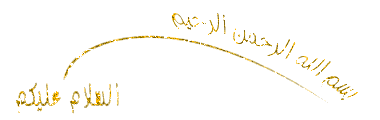 هذا رابط للبرنامج بنفس النسخه http://www.faststone.org/FSResizerDetail.htm وهذا رابط للبرنامج بنسخته الحديثه http://www.faststone.org/FSViewerDetail.htm مع بالغ مودتي ،،، مكلبش |
|
التعديل الأخير تم بواسطة مُــكَـلــبَــش ; 07-27-2007 الساعة 07:46 PM |
|

|
|
|
#3 |
|
حال جديد
|
مشششششششششششششششششششششششششششششششكور
|

|
|
|
#4 |
|
حال جديد
|
شكرا ...
،،، |

|
|
|
#5 |
|
حال جديد
|
Thanks a lot for you
|

|
|
|
#6 |
|
حال نشيط

|
مشكوووووووووووووووووووووووور
|

|
|
|
#7 |
|
حال قيادي
  
|
كلمة مشكور شويه ياشباب بل جزيت خيرا .
|

|
|
|
#8 |
|
حال جديد
|
مشكوووووووووووووووووووور
وما قصرت والف شكر |

|
|
|
#9 |
|
حال جديد
|
يعطيك العافية وجزاك الله كل خير
|

|
|
|
#10 |
|
حال جديد
|
يــــــــــــــــــســـــــــــــــلــــــــــــــ ـــــــــمــــــــــــــــو
|

|
 |
| مواقع النشر (المفضلة) |
|
|
|
|